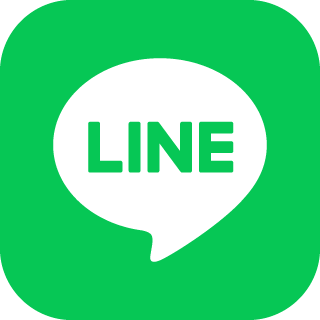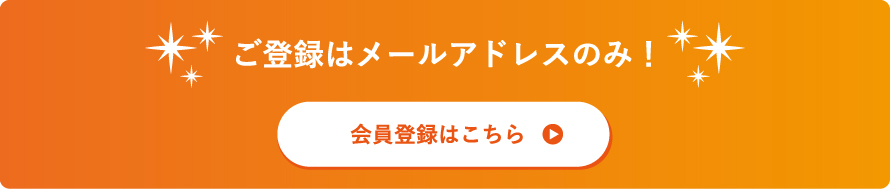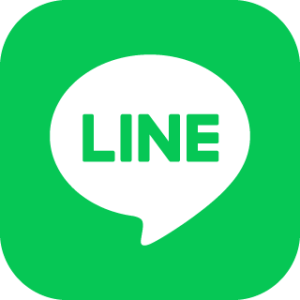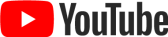システムを導入する手順や手続きなどをチェック
システム利用開始までの事前準備は6つのステップ

《《《前のコラム 1-27. ケアプランデータ連携システム入門ガイドvol.1〜イントロダクション〜
介護業界のDX化を進めるケアプランデータ連携システム
入門ガイドvol.2では、初めて利用する介護事業所向けに、このシステムを導入する手順や手続きなどをチェックしていきましょう。
ケアプランデータ連携システムを導入するには、あらかじめ利用するパソコンやソフト、インターネット環境を整える必要があり、事前準備のセットアップが完了したパソコン端末ごとに利用できることになります。
そしてシステム利用開始までの事前準備には、前半:事前確認と後半:ダウンロード・インストールに分けて、6つのステップがあります。

◆システム利用開始までの事前準備は6つのステップ
前半:事前確認
①PC環境の確認
②介護ソフトの確認
③電子請求用のID確認
後半:ダウンロード・インストール
④アプリとネット環境ソフトのダウンロード
⑤電子証明書のインストール
⑥連携システムの利用申請
①PC環境の確認
ケアプランデータ連携システムを利用するPC環境は、パソコンとソフトごとに、次のようになります。
〇PC(パソコン)端末
・OS:Windows10 もしくは Windows11
(現時点での案内情報では、Macに対応していません)
・端末:インターネット環境が接続されている端末
・カレンダー表示:西暦になっているもの
(和暦設定での使用はできないため、パソコンの西暦設定に変更ください)
→タスクバーの時計部分を右クリックして「日付と時刻の調整」を選択して変更する
〇ソフトウェア
・ブラウザ(インターネットを視聴するソフト):Microsoft Edge(chromium版) もしくは Google Chrome
・PDFビューワー(PDFデータを視聴するソフト):Adobe Acrobat Readerを推奨
端末-1024x443.webp)
 出典:ケアプランデータ連携システム ヘルプデスクサポートサイトより引用
出典:ケアプランデータ連携システム ヘルプデスクサポートサイトより引用
②介護ソフトの確認
ケアプランデータ連携システムに対応している介護ソフトの利用が前提となるため、介護ソフトがこのシステムに対応しているかの確認してください。
※ケアプランデータ連携システムは、そのデータ仕様や利用環境によって、バージョンアップがされていくため、介護ソフトが最新バージョンに対応しているかも重要になります。
→介護ソフトが最新版のケアプランデータ連携システムに対応しているかは、ヘルプデスクサポートサイトの「ベンダー試験完了企業一覧」でも確認できます。(現在の最新バージョンはV4のマークが記載されているもの)
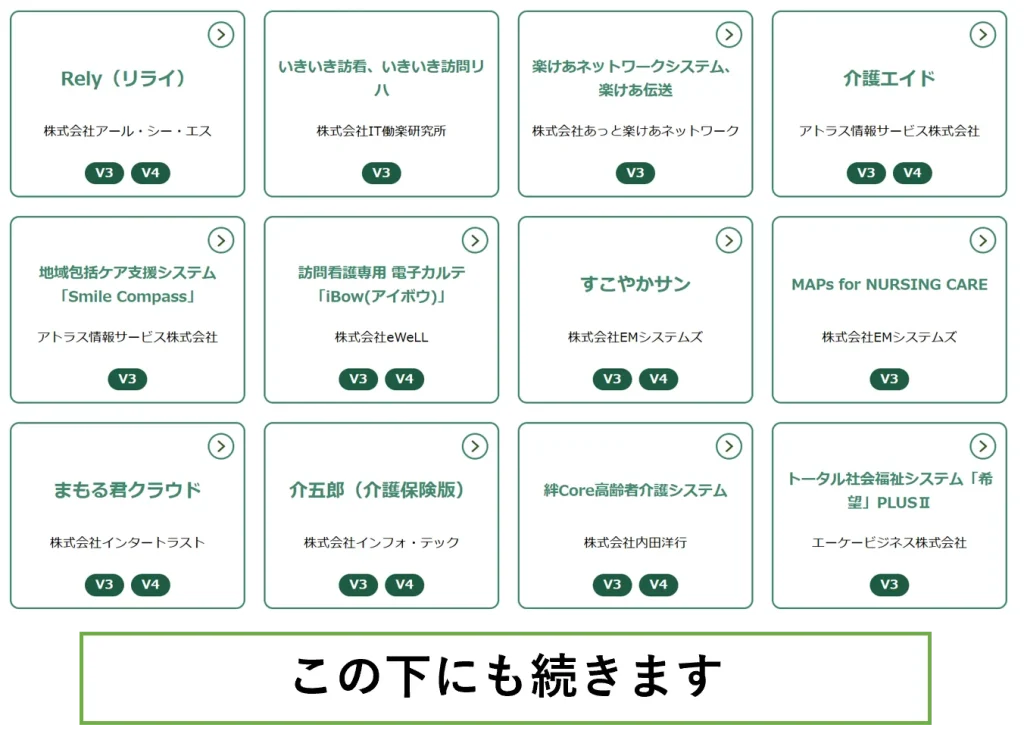 出典:ケアプランデータ連携システム ヘルプデスクサポートサイトより引用
出典:ケアプランデータ連携システム ヘルプデスクサポートサイトより引用
③電子請求用のID確認
ケアプランデータ連携システムへログインする際には、介護電子請求受付システムで使用しているユーザーIDとパスワードが必要になりますので、事前に確認してください。
〇国保連への保険請求に使用しているユーザーIDとパスワード
・ユーザーID:KJから始まる14桁のもの
・パスワード:ユーザーIDの通知用紙に、仮パスワードの記載あり
〇ユーザーIDとパスワードが分からない場合/持っていない場合
→所轄の国民健康保険団体連合会へ問い合わせしてください
 出典:ケアプランデータ連携システム ヘルプデスクサポートサイトより引用
出典:ケアプランデータ連携システム ヘルプデスクサポートサイトより引用
④アプリとネット環境ソフトのダウンロード
④-1アプリのダウンロード
ヘルプデスクサポートサイトにアクセスして、製品ダウンロードページより、ケアプランデータ連携クライアントアプリをダウンロードします。
〇ヘルプデスクサポートサイト(https://www.careplan-renkei-support.jp/)にアクセスして、「製品ダウンロード」のタブをクリック
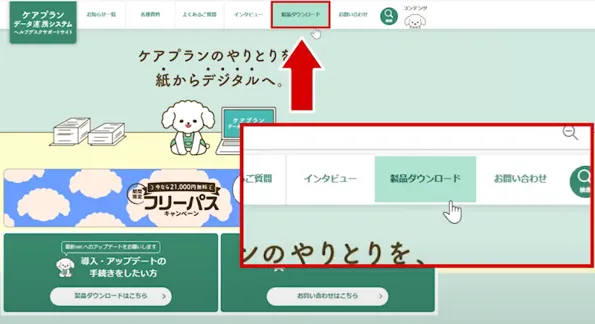
〇製品ダウンロード申し込みのページで、必要事項を入力して「製品ダウンロードへ進む」
必要事項(2項目)
・組織名称
・介護保険事業所番号
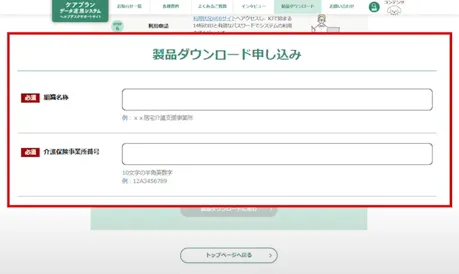
〇続く製品ダウンロードのページで、「製品をダウンロードする。」をクリックする
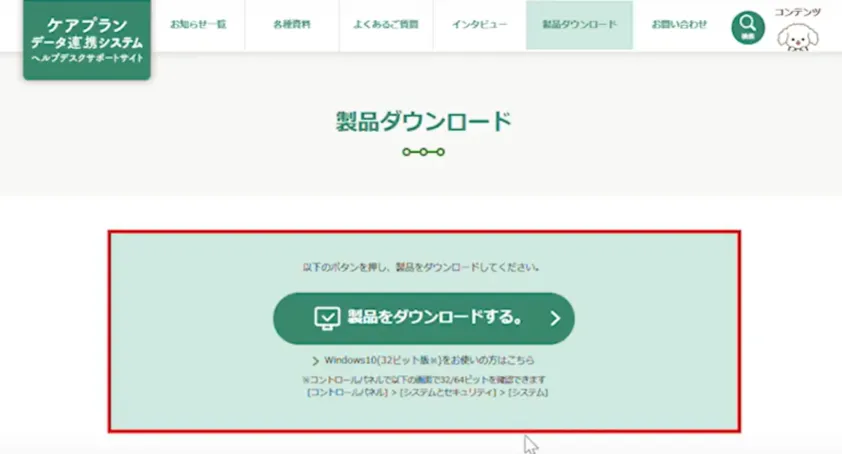
〇パソコンのダウンロードのフォルダで、ダウンロードされたファイルをクリックして、表示に沿ってインストールする
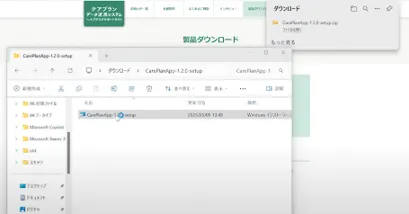
〇インストールが完了したら、パソコンのデスクトップにアプリのアイコンが表示されます

④-2ネット環境ソフトのダウンロード
〇アプリのアイコンをダブルクリックして立ち上げて、次のような画面が出た場合は、ネット環境ソフトのダウンロードも必要となります。
→次の画面が表示されたら、「Downlod it now」をクリック
→表示されなかった場合は、ユーザーIDとパスワードのログイン画面へ進む
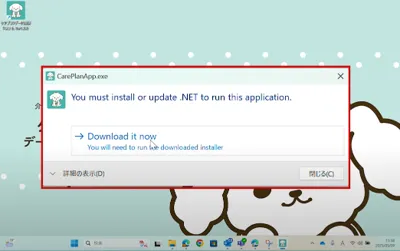
〇自動的にネット環境ソフトがダウンロードされて、パソコンのダウンロードのフォルダで、ダウンロードされたファイルをクリックする
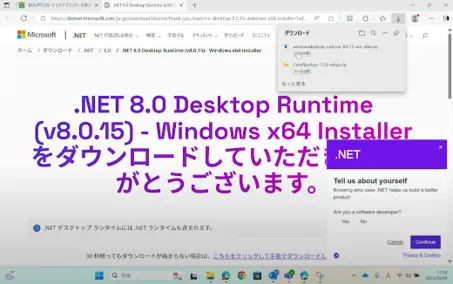
〇続く画面で、表示に沿ってインストールする
→インストールが完了したら「閉じる」をクリック
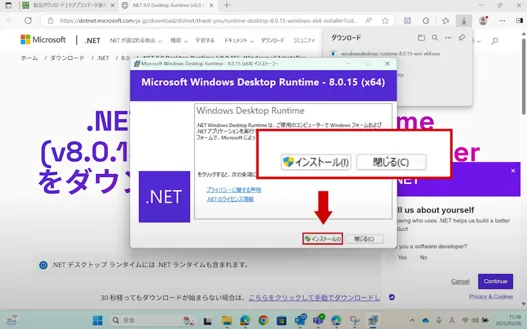
〇アプリとネット環境ソフトのダウンロードが済んだら、パソコンのデスクトップにあるアプリのアイコンをダブルクリックして立ち上げる

〇アプリをダブルクリックして立ち上げて、ユーザーIDとパスワードのログイン画面が表示されたら、インストールと起動が完了です。
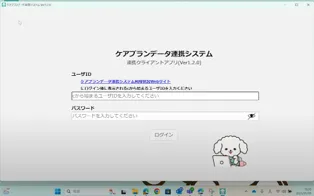 出典:ケアプランデータ連携システム ヘルプデスクサポートサイトより引用
出典:ケアプランデータ連携システム ヘルプデスクサポートサイトより引用
⑤電子証明書のインストール
〇使用するPC(パソコン)端末に電子証明書が入っているかを確認します。
利用できる電子証明書は
A:『請求委任事業所用ケアプラン証明書』または
B:『介護保険証明書』です。

・電子証明書は、インターネット上でPC(パソコン)端末の認証・確認を行う際に使用される、電子的な証明書です。
・ケアプランデータ連携システムを利用する際にも、介護保険に関連した電子証明書が必要になります。(1年ごとに更新)
→もしも電子証明書が確認できない場合は、ヘルプデスクサポートサイト「電子証明書インストール手順」を見て、必要な操作や認証・確認を行ってください。
〇電子証明書の確認方法は、デスクトップ下のウィンドウズから「インターネットオプション」を検索して、表示された「インターネットオプション」をクリック
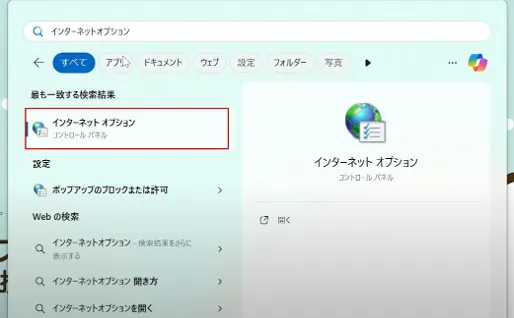
〇表示された「インターネットオプション」ページの「コンテンツ」タブから、「証明書」をクリック
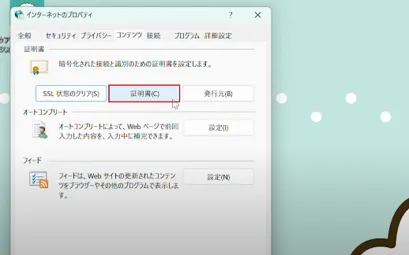
〇表示された「証明書」ページの「個人」タブに、次のような介護保険に関連した電子証明書が表示されていれば、確認が完了です。(有効期限も確認してください)
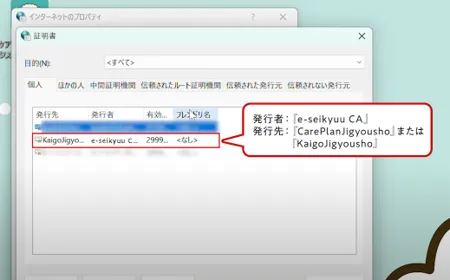 出典:ケアプランデータ連携システム ヘルプデスクサポートサイトより引用
出典:ケアプランデータ連携システム ヘルプデスクサポートサイトより引用
⑥連携システムの利用申請
このシステムの利用申請は、インターネット上の利用申請WEBサイトにて行います。
〇アプリを立ち上げて、最初のログイン画面が表示されたら「ケアプランデータ連携システム利用状況WEBサイト」をクリック
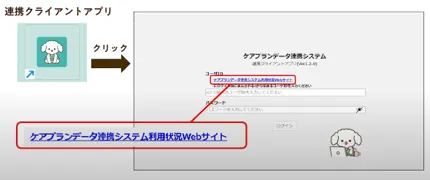
〇利用状況WEBサイトが表示されたら、ユーザーIDとパスワードを入力して「ログイン」をクリック(介護電子請求受付システムで使用しているユーザーIDとパスワードになります)
※ユーザーIDとパスワードが分からない場合/持っていない場合
→所轄の国民健康保険団体連合会へ問い合わせしてください
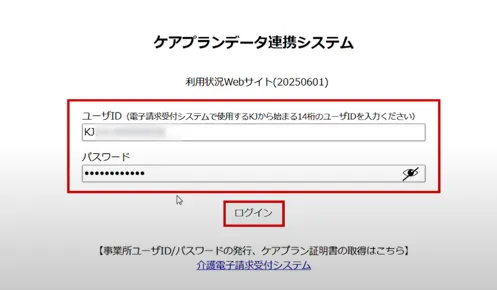
〇表示された画面上部の「利用申請/更新」のボタンから、フリーパスの利用申請が案内されますので、内容を確認して「フリーパス利用申請入力に進む」をクリック
※2025年6月からは「フリーパスキャンペーン」が適用されるため、自動的にフリーパスでの利用申請の案内となります(今後は案内が変更となる場合があります)
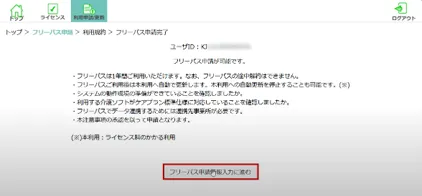
〇表示された利用申請の画面で必要な項目を入力して、その下に表示される「利用規約」と「個人情報取り扱い」を確認・同意して、「申請」をクリック
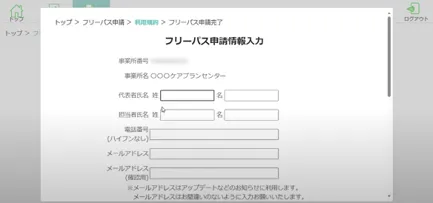
〇表示された注意事項を確認して、フリーパスの利用申請を行う場合は「はい」をクリック
※以降は利用申請の取り消しをできませんので、注意事項をよく確認してください
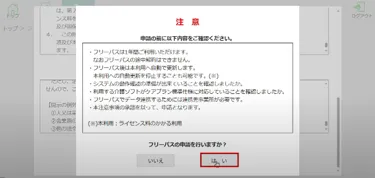
〇利用申請を受け付けした場面で「OK」をクリックして、利用申請が完了した画面が表示されたら、申請が完了です。
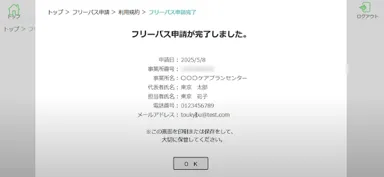 ▽▽▽
▽▽▽
これで、ケアプランデータ連携システムを導入する6つステップが完了となります。
 出典:ケアプランデータ連携システム ヘルプデスクサポートサイトより引用
出典:ケアプランデータ連携システム ヘルプデスクサポートサイトより引用
まとめ入門ガイドvol.2〜セットアップ〜の振り返り
ここまでがシステムを利用開始するまでの事前準備になり、その手続きは6つのステップに分かれて、パソコンやソフト、アプリ、WEBサイト上での操作を多用するものになります。
そのため事前に手続きする内容を踏まえて、ユーザーID・パスワード、電子証明書などの情報を用意しておき、ある程度まとまった時間と工数を見込んでおきましょう。
また利用申請が済んだ後にも、電子証明書の有効期限(1年ごとに更新)、フリーパスキャンペーンの適用期間やその後の利用延長なども確認しておきましょう。
→このシステムの利用状況や有効期限などの情報は、利用状況WEBサイトもしくは、アプリから確認することができます。詳しくはヘルプデスクサポートサイト「解説動画 導入編」をご覧ください。
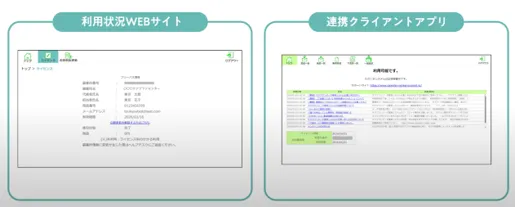 出典:ケアプランデータ連携システム ヘルプデスクサポートサイトより引用
出典:ケアプランデータ連携システム ヘルプデスクサポートサイトより引用
《《《前のコラム 1-27. ケアプランデータ連携システム入門ガイドvol.1〜イントロダクション〜
》》》次のコラム 1-29.ケアプランデータ連携システム入門ガイドvol.3〜データ連携:計画〜(準備中)
ケアプランデータ連携システムの紹介にあたっては、事前に国民健康保険中央会へ確認しており、引用する出典を記載して掲載しています。
最新の情報については、ケアプランデータ連携システム ヘルプデスクサポートサイトに掲載される情報をご確認ください。
出典、参考情報
• 厚生労働省「社会保障審議会介護保険部会」
• 国民健康保険中央会「ケアプランデータ連携システム」
• 厚生労働省「ケアプランデータ連携フリーパスキャンペーン」
• 厚生労働省「介護分野の生産性向上に向けたICTの更なる活用に関する調査研究」
• 厚生労働省「居宅サービス計画書標準様式及び記載要領」
• ケアプランデータ連携システム ヘルプデスク
• ケアプランデータ連携システム 操作マニュアル
• ケアプランデータ連携システム かんたん操作ガイド
• ケアプランデータ連携システム フリーパスキャンペーン